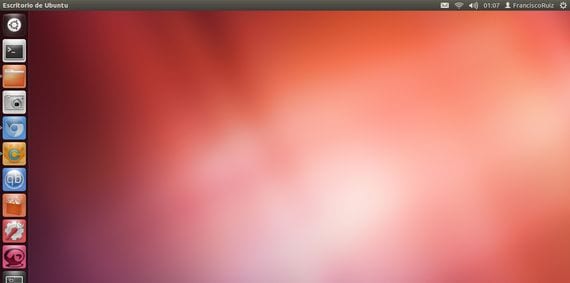
Sa susunod na artikulo, ipapakita ko sa iyo a kailangang-kailangan na tool para sa aming Ubuntu, kung saan makokontrol namin ang aming desktop Pagkakaisa, nagagawa baguhin ang halos lahat at sa isang simpleng paraan na kahit isang gumagamit ng baguhan ay maglakas-loob na mag-eksperimento.
Bilang karagdagan sa pagtuturo sa kanila ng mga pangunahing tampok ng pinakabagong bersyon ng application, partikular ang bersyon 3.1.3, Magtuturo ako sa iyo ng pamamaraan ng pag-install, kapwa para sa mga gumagamit ng Ubuntu 12.04, bilang mga gumagamit ng mga nakaraang bersyon gamitin ang desktop Pagkakaisa default.
Upang mai-install ito Ubuntu 12.04 kailangan lang naming magbukas ng isang bagong terminal at gamitin ang utos sudo apt-get install:
sudo apt-get install myunity

Kung nais naming i-install ito sa isang nakaraang distro, kung ano ang dapat muna nating gawin ay idagdag ang sariling mga repository ng applicationPara doon, mula sa terminal ay mai-type namin ang sumusunod:
sudo add-apt-repository ppa: myunity / ppa

Pagkatapos ay ia-update namin ang listahan ng package:
sudo apt-makakuha ng update

Sa wakas i-install ang app sa parehong paraan tulad ng sa Ubuntu 12.04:
sudo apt-get install myunity

Upang buksan ang application, kailangan lang namin itong hanapin sa menu ng aplikasyon ng aming Ubuntu, o sa pamamagitan ng pagta-type sa Myunity pangunahing search engine.
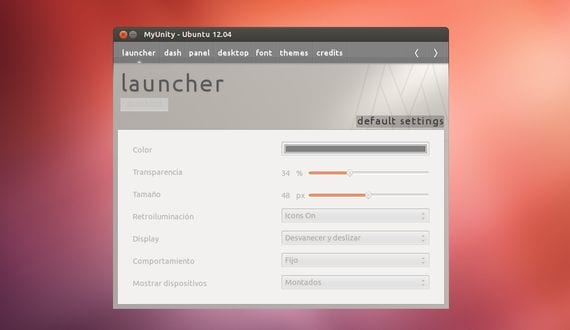
Myunity 3.1.3 Pangunahing Mga Tampok
- Posibilidad ng pagbabago ng mga aspeto ng aming bar tulad ng kulay, transparency, laki, backlighting, display at pag-uugali.
- Pagkontrol sa dash, tulad ng laki ng dashboard o lumabo.
- Kontrolin ang pangunahing mga icon ng desktop, binibigyan kami ng pagpipilian upang maitago o ipakita ang Home, ang recycle bin, mga naka-mount na aparato, mga icon ng network o kahit na mga animasyon sa window.
- Ganap na kontrol sa mga mapagkukunan ng aming system.
- Kontrolin ang buong mga tema o mga tema ng icon.
Paano mo makikita, isang application na magiging mahalaga para sa aming desktop Pagkakaisa de Ubuntu.
Karagdagang informasiyon - Paano makontrol at mabago ang mga aspeto sa gnome-shell
Dahil hindi ito lilitaw sa mga application (sabihin sa akin kung nasaan ito, wala akong anumang mga search engine dahil hindi sila gumagana)